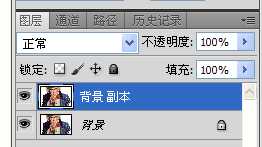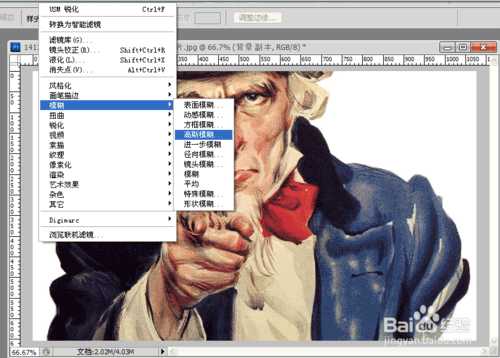这篇教程是向的朋友介绍PS工具制作漂亮的玻璃质感图片方法。要求图片有明显的颜色区别,并且有画面内容(不是纯色背景)。
工具/原料
PS工具
Adobe Photoshop CS5
有图片内容的彩色图片
方法/步骤
打开需要调整图片效果的图片,要求图片有明显的颜色区别,并且有画面内容(不是纯色背景)。
复制一个图层:在本图层上,点击右键选择“复制”背景图层。
复制图层成功后,能够在“图层”一项看到复制成功的“背景-副本”图层。
将副本作“高斯模糊”:鼠标选中“背景-副本”—>滤镜—>模糊—>高斯模糊(模糊半径5左右)
此图为做了“高斯模糊”后的效果预览。
将“背景-副本”图层模式"正常"改为“变亮”或“变暗”。
将图层模式改变后,预览图片效果。
END
以上就是PS工具制作漂亮的玻璃质感图片教程,希望大家喜欢!
标签:
PS,玻璃
免责声明:本站文章均来自网站采集或用户投稿,网站不提供任何软件下载或自行开发的软件!
如有用户或公司发现本站内容信息存在侵权行为,请邮件告知! 858582#qq.com
暂无“PS工具制作漂亮的玻璃质感图片”评论...
更新动态
2024年11月25日
2024年11月25日
- 凤飞飞《我们的主题曲》飞跃制作[正版原抓WAV+CUE]
- 刘嘉亮《亮情歌2》[WAV+CUE][1G]
- 红馆40·谭咏麟《歌者恋歌浓情30年演唱会》3CD[低速原抓WAV+CUE][1.8G]
- 刘纬武《睡眠宝宝竖琴童谣 吉卜力工作室 白噪音安抚》[320K/MP3][193.25MB]
- 【轻音乐】曼托凡尼乐团《精选辑》2CD.1998[FLAC+CUE整轨]
- 邝美云《心中有爱》1989年香港DMIJP版1MTO东芝首版[WAV+CUE]
- 群星《情叹-发烧女声DSD》天籁女声发烧碟[WAV+CUE]
- 刘纬武《睡眠宝宝竖琴童谣 吉卜力工作室 白噪音安抚》[FLAC/分轨][748.03MB]
- 理想混蛋《Origin Sessions》[320K/MP3][37.47MB]
- 公馆青少年《我其实一点都不酷》[320K/MP3][78.78MB]
- 群星《情叹-发烧男声DSD》最值得珍藏的完美男声[WAV+CUE]
- 群星《国韵飘香·贵妃醉酒HQCD黑胶王》2CD[WAV]
- 卫兰《DAUGHTER》【低速原抓WAV+CUE】
- 公馆青少年《我其实一点都不酷》[FLAC/分轨][398.22MB]
- ZWEI《迟暮的花 (Explicit)》[320K/MP3][57.16MB]